
Plex Media Center luar biasa, dan kontrol suara juga keren… jadi apa yang bisa lebih baik daripada menggabungkan keduanya? Berkat keterampilan Alexa baru, Anda sekarang dapat mengeluarkan perintah suara sederhana ke Amazon Echo Anda dan mengontrol pemutaran media di Server Media Plex Anda.
Apa yang kau butuhkan
Tidak terlalu cepat: Anda memerlukan lebih dari sekadar Plex dan Echo untuk melakukan ini. Ada sedikit sangat cetak halus penting untuk disingkirkan agar Anda tidak frustrasi saat menyiapkan sistem Plex + Alexa (Plexa?).
Pertama, bagian yang mudah: Anda memerlukan perangkat yang kompatibel dengan platform asisten suara Alexa Amazon. Ini termasuk produk asli, Amazon Echo serta Echo Dot, Tap, Fire TV, dan Fire Tablet.
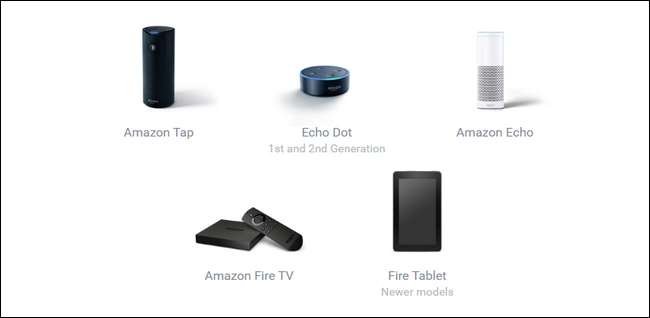
Kedua, Anda harus menjalankan Server Media Plex (setidaknya versi 0.9.16.0 atau yang lebih baru) yang ditautkan ke akun Plex dengan akses jarak jauh diaktifkan. Tidak masalah, menyiapkan server dan akun Plex sederhana dan kami telah menulis panduan terperinci untuk baik mengonfigurasi dan memecahkan masalah akses jarak jauh .
TERKAIT: Cara Mengatur Plex (dan Menonton Film Anda di Perangkat Apa Pun)
Terakhir, bagian yang agak membingungkan: tidak semua klien Plex didukung. Kami ingin dengan kuat tekankan bahwa untuk menyelamatkan Anda dari banyak frustrasi mencoba menautkan klien ke Alexa yang tidak dapat ditautkan.
Hanya karena Anda memiliki klien Plex yang bekerja dengan baik dengan Server Media Plex Anda tidak berarti itu akan berjalan baik dengan Alexa (karena sementara ada banyak klien yang kompatibel dengan pemutaran dasar, tidak semua klien memiliki komponen perangkat lunak tambahan yang diperlukan untuk remote kontrol dan integrasi Alexa).
Saat ini, hanya aplikasi Plex resmi untuk platform berikut yang didukung:
- Amazon Fire TV
- Android (mobile)
- Android TV
- Apple TV
- iOS
- Playstation 4
- Plex Media Player
- Aplikasi Web Plex
- Tahun
- Windows / Windows Phone
Sayangnya, ini berarti klien Plex yang dapat diakses oleh smart TV Anda mungkin tidak berfungsi, dan klien tidak resmi dan tidak terdaftar seperti RasPlex juga tidak berfungsi. Apakah hati kita hancur karena ini? Baru saja selesai menambahkan RasPlex ke semua televisi di rumah kami… ya, ya.
Untungnya, kami juga memiliki Apple TV dan sangat mudah untuk dipasang. Mari kita lihat cara menginstal keterampilan Plex sehingga Alexa dapat berbicara dengan server media Anda, cara menggunakan perintah suara, dan pertimbangan khusus untuk rumah tangga dengan beberapa Klien dan / atau server Plex.
Menyiapkan Alexa dan Plex
Langkah pertama integrasi Alexa dan Plex adalah memanfaatkan basis data keterampilan dan mengajari Alexa cara berinteraksi dengan Plex. Anda juga bisa melakukannya menggunakan browser web saat masuk ke akun Amazon Anda atau melalui aplikasi Alexa di perangkat seluler Anda (Anda akan menemukannya dengan mengetuk ikon menu, memilih "Keterampilan" di panel navigasi, dan menelusuri "Plex").
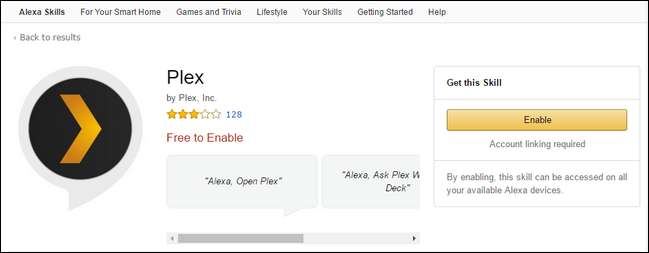
Kami merekomendasikan cara berbasis web karena, meskipun cukup mudah untuk mengklik "Aktifkan" di platform web dan seluler, jauh lebih nyaman untuk mengetikkan login dan sandi akun Plex Anda dengan keyboard biasa. Terlepas dari metode mana yang Anda gunakan, Anda harus mengklik "Aktifkan" pada daftar untuk keahlian Plex dan kemudian Anda harus masuk ke akun Plex Anda untuk menautkan kedua layanan bersama.
Setelah Anda menyelesaikan langkah pertama yang sederhana itu, lanjutkan ke hal-hal menyenangkan: menggunakan suara Anda untuk mengontrol Plex.
Mengontrol Plex dengan Perintah Alexa
Kami harus menyerahkannya kepada tim Plex: mereka benar-benar berusaha keras untuk memberi kami berbagai perintah yang fleksibel dan menyenangkan untuk digunakan dengan Alexa. Setelah Anda menautkan keduanya di langkah sebelumnya, Anda dapat langsung menggunakan kontrol suara.
Sebelum melanjutkan, pastikan klien Plex yang ingin Anda gunakan terbuka. Jika Anda menggunakan aplikasi Plex di Apple TV, seperti yang kami lakukan untuk tutorial ini, menjalankan Apple TV saja tidak cukup — aplikasi Plex yang sebenarnya harus dibuka. Sayangnya, Anda tidak dapat membuat Alexa meluncurkan aplikasinya di Apple TV, jadi ambil remote-nya dan buka dulu.

Struktur untuk perintah Plex mirip dengan keterampilan Alexa lainnya. Anda harus terlebih dahulu memanggil Alexa dengan kata arloji seperti "Alexa", lalu Anda harus menunjukkan bahwa Anda ingin berinteraksi dengan Plex dengan mengucapkan "ask Plex" atau "tell Plex" sebelum perintah Anda. Misalkan kita ingin melihat episode tertentu dari sebuah acara TV. Seperti inilah tampilan perintah itu:
Alexa, beri tahu Plex untuk memainkan Adventure Time, musim pertama, episode satu.
Dengan kecepatan yang mengejutkan, Alexa mengirimkan permintaan ke Plex API, jaringan Plex berkomunikasi dengan server Anda, dan boom, tindakan dimulai:
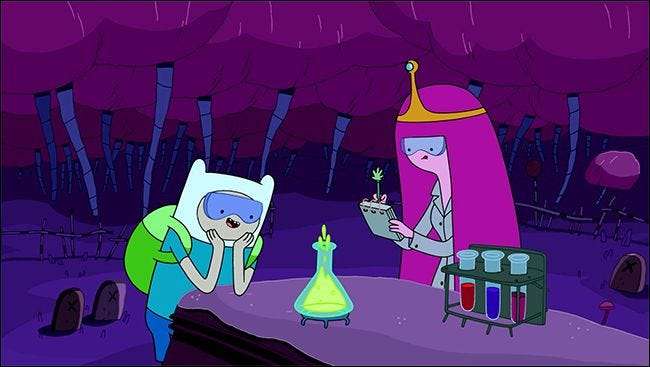
Meskipun Alexa dapat memahami permintaan dasar untuk film, acara TV, atau musik apa pun dalam koleksi Anda — perintah seperti “Alexa, minta Plex untuk bermain Rush” atau “Alexa, minta Plex untuk bermain Matriks "Adalah dasar — ada juga sejumlah besar perintah yang memungkinkan Anda memanfaatkan fitur-fitur lanjutan Plex.
Kamu bisa telusuri seluruh daftar perintah yang tersedia untuk memeriksa semuanya, tapi ini beberapa yang rapi. Jika Anda selalu kehilangan jejak apa yang Anda tonton, coba:
Alexa, tanya Plex sedang apa aku?
Alexa, tanya Plex, apa yang ada di daftar pantau terus saya?
Perintah ini akan meminta Alexa untuk memberi tahu Anda apa yang terakhir Anda tonton (tetapi tidak menyelesaikannya) dan mencantumkan semua hal terbaru yang telah Anda tonton tetapi belum selesai (berguna jika Anda menonton beberapa acara TV secara bersamaan).
Ingin melihat apa yang baru dan yang berikutnya? Coba perintah ini:
Alexa, tanya Plex ada apa?
Alexa, tanya Plex, apa yang baru?
Perintah pertama akan mengakses bagian "On Deck" Plex untuk menunjukkan kepada Anda acara TV berikutnya dalam serial yang Anda tonton. Misalnya, Alexa mungkin menyarankan Anda untuk menonton season 2, episode 5 dari Rumah karena Anda baru saja menyelesaikan episode 4. "Apa yang baru?" perintah mengetuk ke bagian "Baru Ditambahkan" dan sorot media baru yang ditambahkan ke koleksi Anda.
Selain meminta konten tertentu dan memeriksa apa yang baru di server media Anda, Alexa juga memahami berbagai perintah yang lebih luas seperti:
Alexa, beritahu Plex untuk memutar film.
Alexa, minta Plex untuk merekomendasikan acara TV?
Alexa, beritahu Plex untuk memainkan musik.
Perintah sederhana seperti ini akan masuk ke Server Media Plex Anda dan itu akan memutar film acak, merekomendasikan acara yang mungkin ingin Anda tonton, atau mengacak koleksi musik Anda.
Perintah Khusus untuk Mengalihkan Klien dan Server
Terakhir, ada dua perintah yang sangat berguna untuk menangani tugas administratif di balik layar. Jika rumah tangga Anda memiliki beberapa klien Plex, Alexa hanya dapat mengontrol satu per satu, dan Anda harus beralih di antaranya. Anda dapat menggunakan perintah berikut:
Alexa, Minta Plex untuk mengganti pemutar saya.
Alexa, Minta Plex untuk mengubah pemutar saya ke [name].
TERKAIT: Cara Mengganti Nama Pusat Media Plex Anda untuk Identifikasi Mudah
Jika Anda bukan penggemar berat nama default untuk klien Plex di jaringan Anda, biasanya Anda bisa mengubahnya di menu pengaturan .
Jika Anda memiliki akses ke lebih dari satu server — mungkin Anda dan teman Anda berbagi akses Plex satu sama lain —Anda dapat beralih antar server dengan perintah suara.
Alexa, Minta Plex untuk mengubah server saya.
Alexa, Minta Plex untuk mengubah server saya ke [name].
Perintah pertama akan meminta Alexa untuk mencantumkan semua server yang tersedia sehingga Anda dapat memilih dan yang kedua, jika Anda tahu namanya, memungkinkan Anda untuk segera beralih.
Hanya dengan sedikit repot, Anda akan memiliki kontrol suara atas koleksi media Plex Anda dalam waktu singkat — Anda dapat membuang remote, dan berbaring dengan malas di sofa Anda, menuntut Alexa menghibur Anda dengan Plex dan membuka sarannya seperti para futuris masa lampau hanya bisa bermimpi.







